Тесты - Информатика. +Тесты - Информатика Ч1. Руководство для построения диаграмм таблица для построения диаграммы
 Скачать 1.17 Mb. Скачать 1.17 Mb.
|
|
F1: информатика F2: Ксенофонтов А.С. V1: 0 Электронные таблицы I: S: Табличный процессор – это … +: специализированная программа, позволяющая создавать электронные таблицы и автоматизировать вычисления в них -: программный продукт для ввода данных и создания электронных форм -: набор команд для редактирования содержимого таблиц -: процессор (микросхема), снабжённый встроенными командами для работы с массивами данных I: S: «Легенда» диаграммы MS Excel – это … +: условные обозначения рядов или категорий данных -: порядок построения диаграммы (список действий) -: руководство для построения диаграмм -: таблица для построения диаграммы I: S: Ячейки диапазона могут быть … +: смежными и несмежными -: только смежными -: только несмежными -: различными, в зависимости от версии MS Excel I: S: Представленный на рисунке диапазон ячеек электронной таблицы можно задать в виде 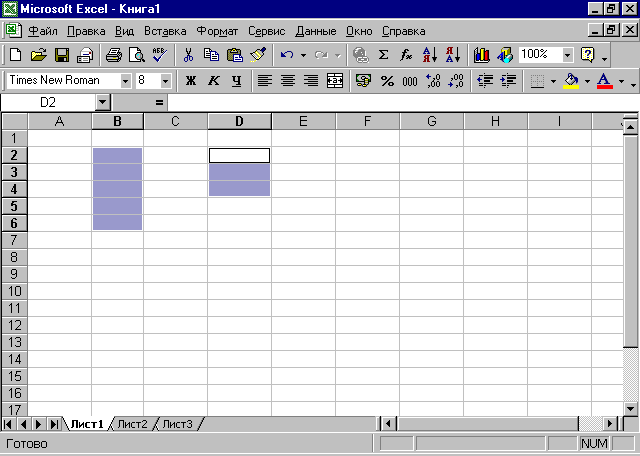 +: B2:B6;D2:D4 -: B2:D4:B6 -: B2:B6+D2:D4 -: D4:B2-C2:C6 I: S: Файлы электронной таблицы имеют расширение имени +: xls -: exe -: bak -: arj I: S: Представлен фрагмент электронной таблицы в режиме отображения формул 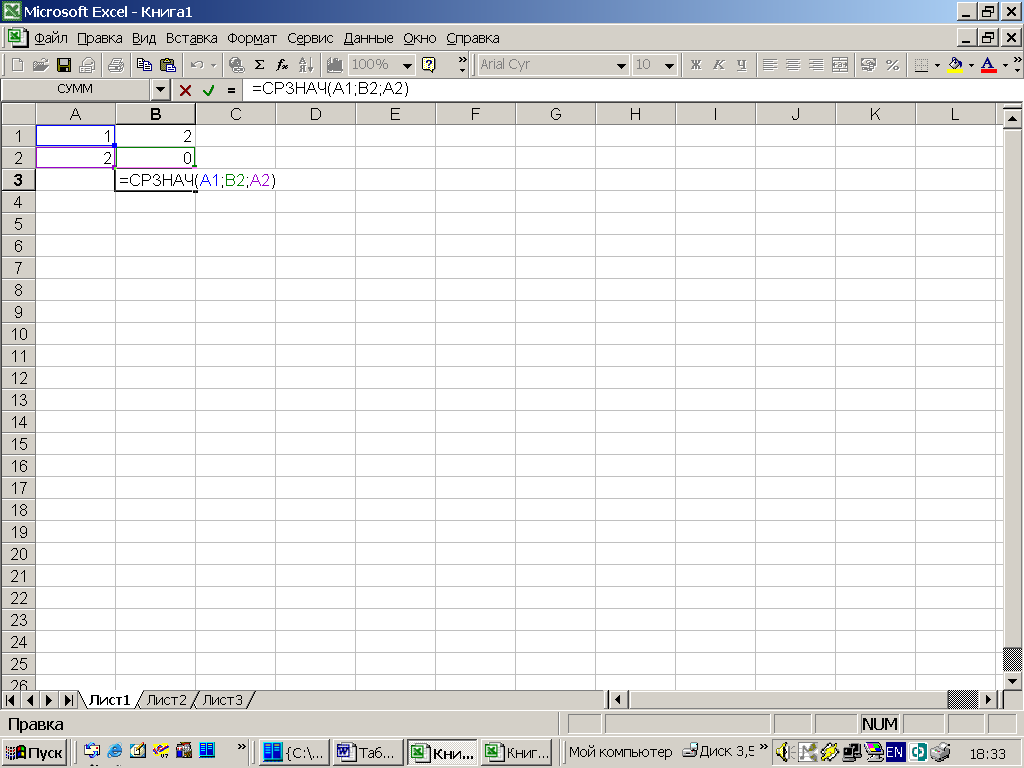 Значение в ячейке В3 будет равно +: 1,4 -: 1 -: 1,25 -: 1,5 I: S: В электронной таблице MS Exсel ячейка В2 имеет формат Дата. Значение в ячейке А2 равно 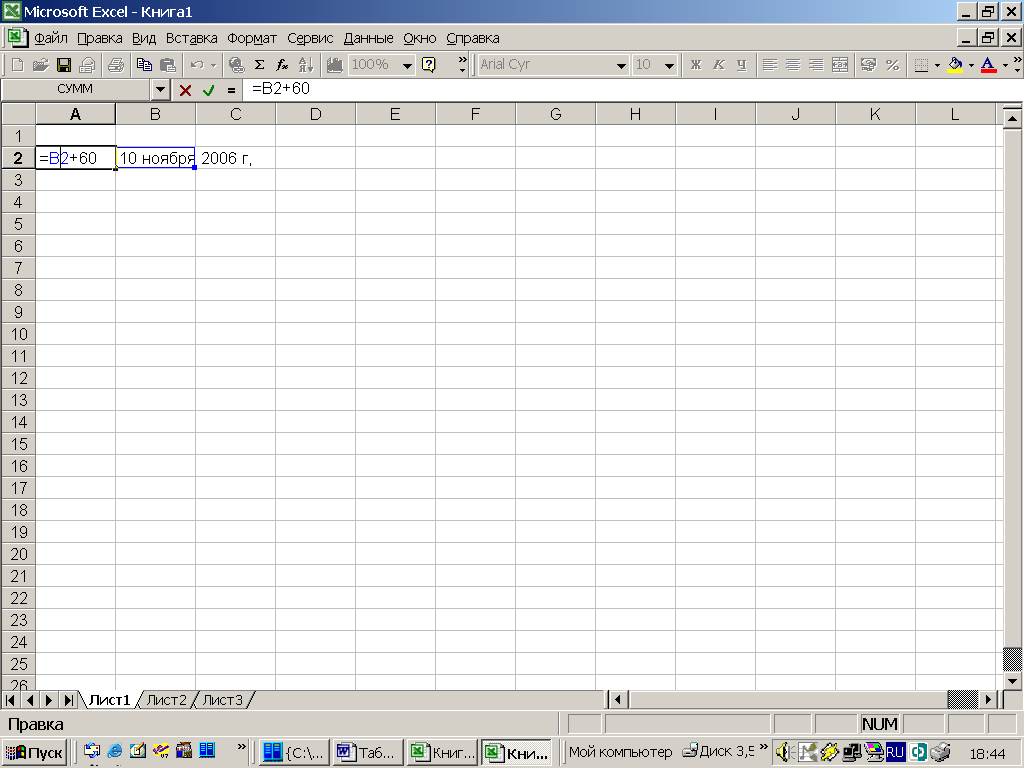 -: 10 января 2006 г. -: 10 ноября 2016 г. -: 10 января 2004 г. +: 9 января 2007 I: S: Представлен фрагмент электронной таблицы в режиме отображения формул  Значение в ячейке В3 будет равно -: 3 +: 7 -: 12 -: 5 I: S: При объединении ячеек А1, В1, С1, результирующая ячейка будет иметь значение 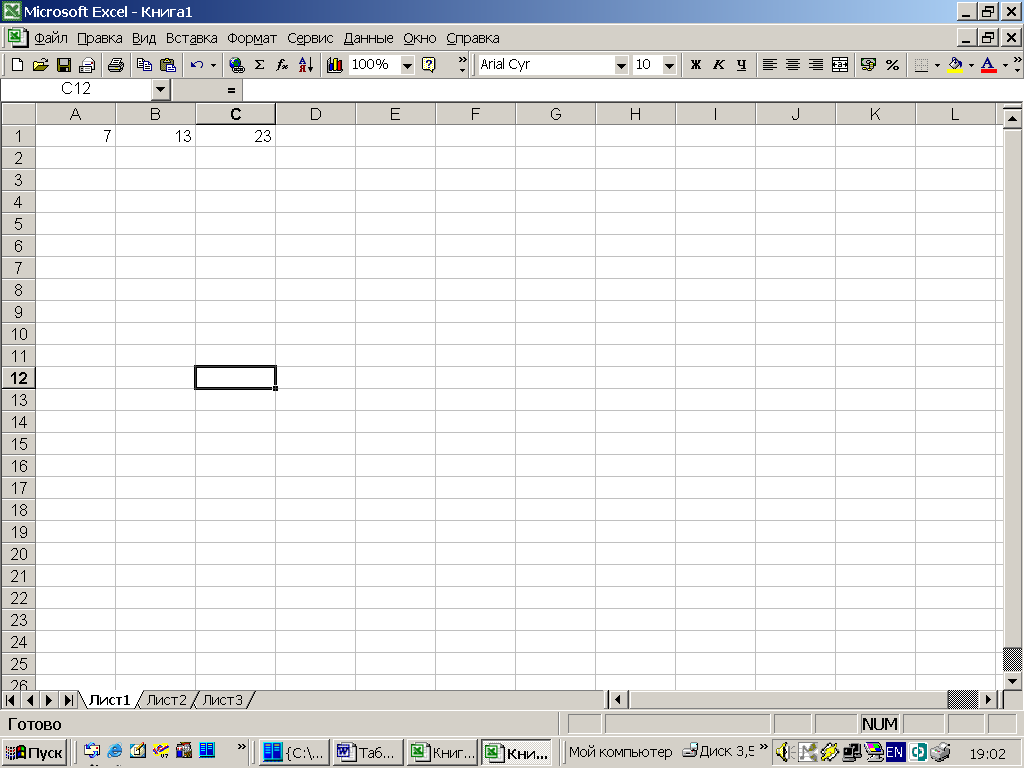 -: 3 +: 7 -: 12 -: 5 I: S: Изменение формата числа в ячейке Excel -: влияет только на результаты расчетов, зависящие от данной ячейки -: может влиять, а может и не влиять на результаты расчетов, в зависимости от используемых формул +: не влияет на результаты расчетов -: влияет на результаты расчетов I: S: В ячейке электронной таблицы отображается значение 4,52168Е+12. Это означает, что -: число зашифровано -: число получено в результате вычисления функции +: число представлено в экспоненциальном формате -: 4,52168 – результат вычисления функции, 12-допустимая погрешность I: S: Надпись в ячейке электронной таблицы «#ЗНАЧ!» означает, что … -: ячейка содержит значение даты или времени -: ячейка содержит любое значение -: ячейка содержит числовое значение +: значение используемое в формуле ячейки имеет неправильный тип данных I: S: В ячейку электронной таблицы введено значение 5,67. При задании для данной ячейки Процентного формата с двумя десятичными знаками, будет отображено … -: 0,567% -: 56,7% -: 567% +: 567,00% I: S: В ячейке электронной таблицы MS Excel задано число 2,3. При числовом формате отображения с двумя десятичными знаками в данной ячейке будет отображаться … -: 0,23+Е01 +: 2,30 -: 0,23 -: 2,3 I: S: В ячейке электронной таблицы MS Excel задано число 2,3465. При числовом формате отображения с двумя десятичными знаками в данной ячейке будет отображаться … -: 2,34 -: 2,36+Е00 +: 2,35 -: 0,23 I: S: Представлен фрагмент электронной таблицы. 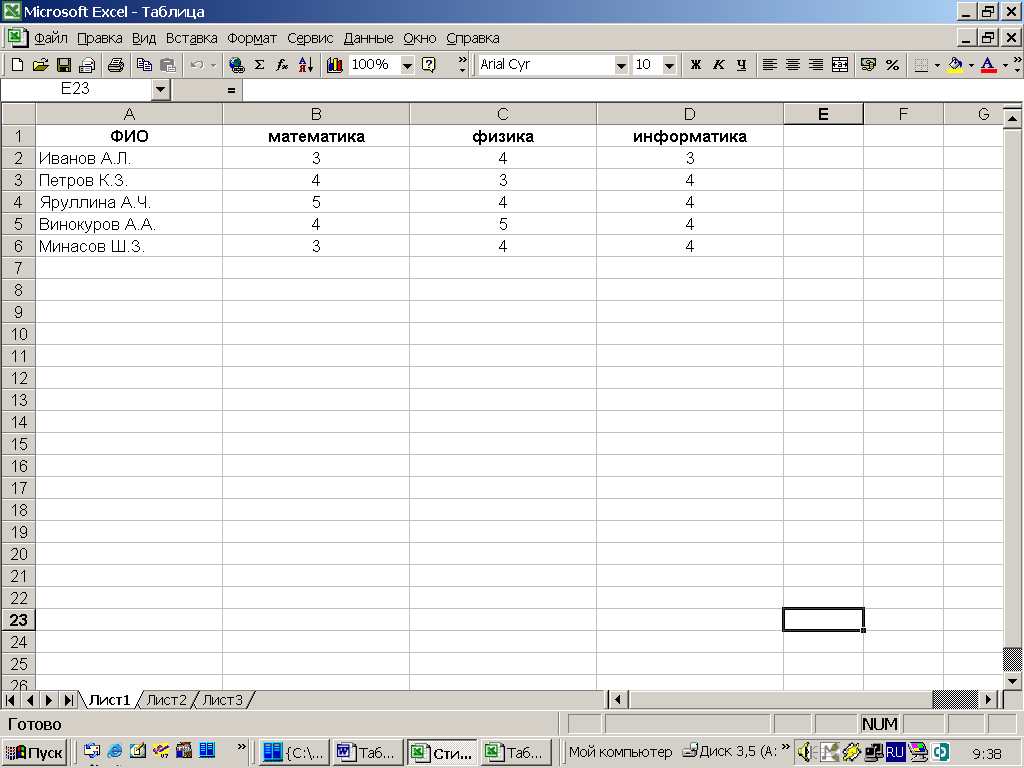 После включения автофильтра установки и фильтров по полям: Физика = 4 Информатика > 3 На экране будут отображены записи о студентах +: Яруллина А.Ч., Минасов Ш.З. -: Петров К.З., Яруллина а.Ч., Винокуров А.А., Минасов Ш.З. -: Иванов А.Л., Петров к.З., Яруллина А.Ч., Винокуров А.А., Минасов Ш.З. -: Иванов А.Л., Яруллина А.Ч., Минасов Ш.З. I: S: Представлен фрагмент электронной таблицы в режиме отображения формул  Значение в ячейке В3 будет равно -: 3 +: 6 -: 10 -: 5 I: S: Представлен фрагмент электронной таблицы в режиме отображения формул. Значение в ячейке А1 будет равно …  -: значению ячейки В1 листа «Лист1» если эта ячейка не пуста, иначе значению ячейки А1 листа «Лист1» -: значению ячейки А1 листа «Лист1» -: #ИМЯ? +: значению ячейки В1 листа «Лист1» I: S: По представленному фрагменту электронной таблицы построена лепестковая диаграмма. Ячейка А2 содержит значение …  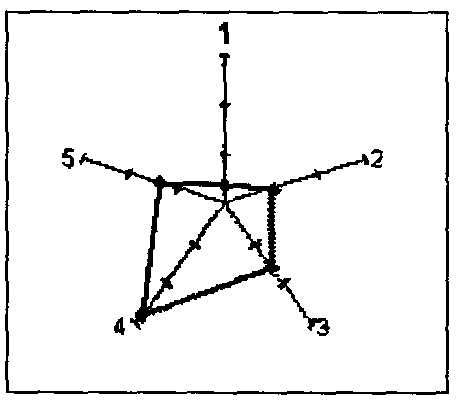 -: 2 -: 10 +: 5 -: 8 I: S: Представлен фрагмент электронной таблицы в режиме отображения формул.  Значение в ячейке В3 будет равно -: 4 +: 5 -: 2 -: 3 I: S: Представлен фрагмент электронной таблицы в режиме отображения формул. Значение в ячейке В9 будет равно  +: 7 -: 3 -: 17 -: 5 I: S: После копирования ячейки А4 в ячейку В4 результат в ячейке В4 равен  -: 38 -: 36 +: 47 -: 65 I: S: Представлен фрагмент электронной таблицы в режиме отображения формул. После копирования ячейки В4 в ячейку С4 результат в ячейке С4 равен 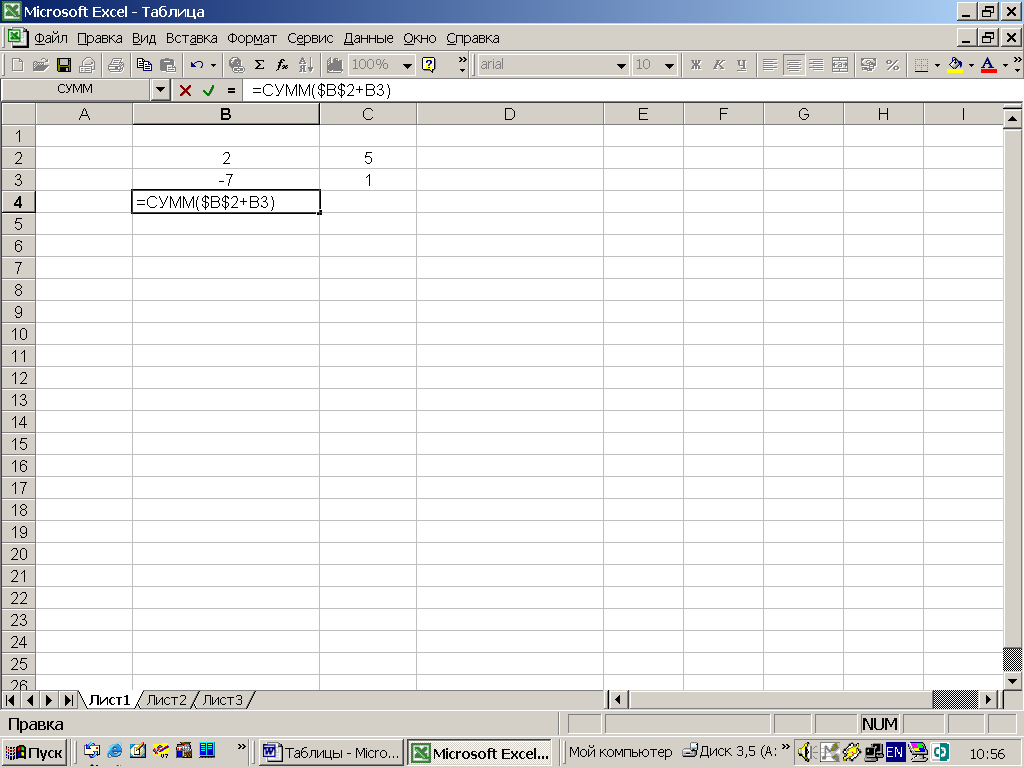 -: 3 +: 1 -: -2 -: 6 I: S: Представлен фрагмент электронной таблицы в режиме отображения формул  Значение в ячейке В3 будет равно +: 1 -: 0,25 -: 1/4 -: 3 I: S: Представлен фрагмент электронной таблицы в режиме отображения формул  Значение в ячейке В3 будет равно -: 0,75 +: 3 -: 3/4 -: 1 I: S: В электронной таблице MS Excel знак «$» перед номером строки в обозначении ячейки указывает на … -: начало записи формулы -: начало выделения блока ячеек -: денежный формат числа +: абсолютную адресацию строки I: S: В результате применения прогрессии значения выделенных ячеек электронной таблицы примут значения …  -: с 20 апреля 2006 г. до 20 марта 2007 г. +: с 20 апреля 2006 г. до 20 апреля 2017 г. -: с 20 апреля 2006 г. до 3 апреля 2007 г. -: с 20 апреля 2006 г. до 3 мая 2006 г. V1: 0 Текстовый редактор I: S: Тип шрифта TrueType означает, что … +: текст, набранный с помощью данного шрифта выглядит одинаково на экране и на печати -: что использование данного типа шрифта предпочтительнее по сравнению с другими типами -: что данный шрифт рекомендуется для использования при создании текстовых документов в MS Word -: шрифт может быть изменён средствами MS Word I: S: С помощью элемента, приведенного на рисунке, в MS Word …  +: устанавливается отступ для первой строки выделенного фрагмента текста -: устанавливается левая граница абзаца -: выставляется максимальный интервал между словами выделенного фрагмента текста -: выделенный фрагмент текста разбивается на две колонки I: S: Завершение операции в MS Word, представленной на рисунке, …  +: не влечет за собой изменений данного текста -: приводит к замене начертания шрифта с обычного на полужирный для текста всего документа -: приводит к замене начертания шрифта с обычного на курсив для последнего абзаца текста -: приводит к замене начертания шрифта с обычного на курсив для слова «обеспечивает» I: S: Одинарный щелчок левой клавишей мыши в MS Word, когда курсор имеет вид, представленный на рисунке, приводит к …  +: выделению одной ячейки таблицы -: выделению ячеек по диагонали таблицы -: выделению строки таблицы -: выделению столбца таблицы I: S: В документе MS Word для оформления текста одновременно можно использовать … -: столько стилей, сколько абзацев в документе -: не более одного стиля -: не более пяти стилей +: произвольное количество стилей I: S: Представлен документ в текстовом процессоре MS Word. Он находится в режиме 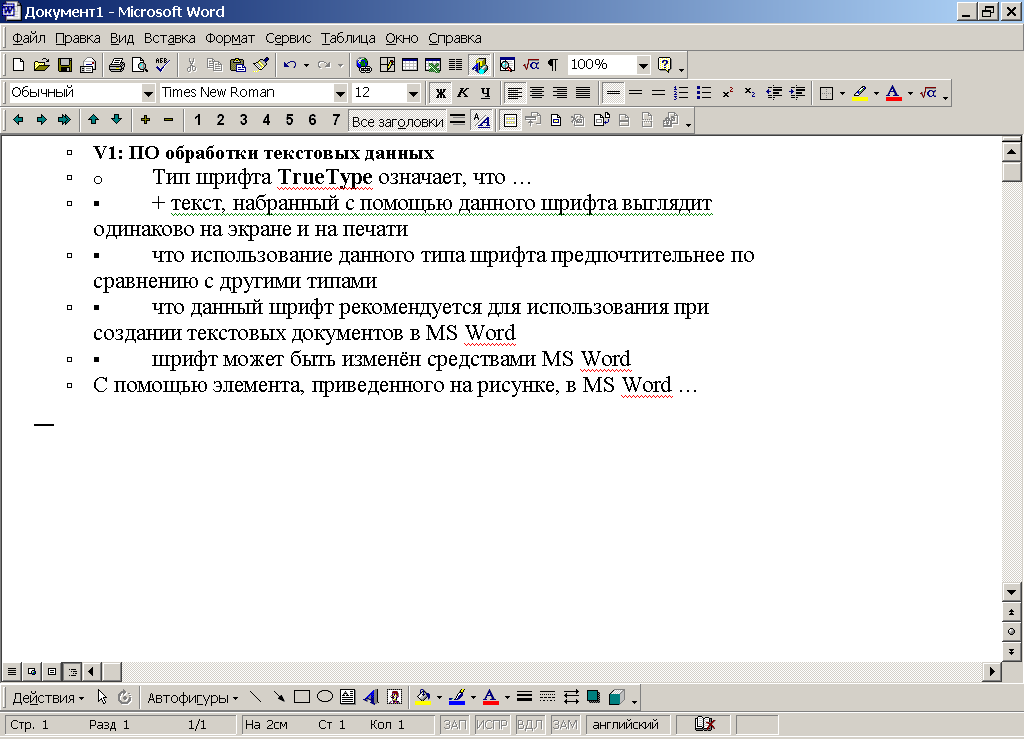 -: разметки страницы +: структуры -: показа служебных непечатаемых символов -: Web-документа I: S: В текстовом редакторе набран текст с ошибками (выделены курсивом): В НЕМ ПРОСТО НАХОДЯТСЯ ПРОЦЕДУРЫ ОБРОБОТКИ ДАТЫ И ВРЕМЕНИ ДНЯ, АНАЛИЗА СОСТОЯНИЯ МАГНИТНЫХ ДИСКОВ, СРЕДСТВА РОБОТЫ СО СПРАВОЧНИКАМИ И ОТДЕЛЬНЫМИ ФАЙЛАМИ. Команда «Найти и заменить все» для исправления всех ошибок может иметь вид: -: Найти БРОБ Заменить на БРАБ -: Найти Р Заменить на РА -: Найти РО Заменить на РА +: Найти РОБ Заменить на РАБ I: S: В текстовом редакторе набран текст с ошибками (выделены курсивом): НО ХАРОШЕГО НОСАРОГА НЕ ПРОШИБЕШЬ И ДУБИНОЙ, А ОН ЕЛЕ-ЕЛЕ МОГ СТЕРПЕТЬ УКУС КОМАРИННЫЙ. Команда «Найти и заменить все» для исправления всех ошибок может иметь вид: -: Найти А Заменить на О -: Найти АР Заменить на ОР -: Найти АРО Заменить на ОРО +: Найти ХА Заменить на ХО I: S: В текстовом редакторе набран текст с ошибками (выделены курсивом): КОРОВА, - СКАЗАЛ ОН СУРОВО, - НЕ СТОИТ ДОБРОВО СЛОВА. Команда «Найти и заменить все» для исправления всех ошибок может иметь вид: +: Найти БРОВО Заменить на БРОГО -: Найти ОВО Заменить на ОГО -: Найти ВО Заменить на ГО -: Найти РОВ Заменить на РОГ I: S: В текстовом редакторе набран текст с ошибками (выделены курсивом): КРЕСНЫЙ ДАЛ ЛЕСНЫЙ ОТЗЫВ НА ПИРОГ ИЗ ПРЕСНОГО ТЕСТА. Команда «Найти и заменить все» для исправления всех ошибок может иметь вид: +: Найти ЕС Заменить на ЕСТ -: Найти ЕСНЫ Заменить на ЕСТНЫ -: Найти ЕСН Заменить на ЕСТН -: Найти СН Заменить на СТН I: S: В текстовом редакторе набран текст с ошибками (выделены курсивом): ПОЛЯ ПОЛИТ, ВАЛЯ ВАЛИТ, КОЛЯ КОЛИТ, ВАРЯ ВАРИТ Команда «Найти и заменить все» для исправления всех ошибок может иметь вид: -: Найти ОЛ Заменить на ОЛЕ -: Найти ЛИТ Заменить на ЛЕТ -: Найти ИТ Заменить на ЕТ +: Найти ОЛИТ Заменить на ОЛЕТ I: S: В текстовом редакторе набран текст с ошибками (выделены курсивом): ЖУК ЖУЖАЛ В ГУСТОЙ ОСОКЕ, ВОЛК ЛЕЖАЛ НА СОЛНЦЕПЕКЕ. Команда «Найти и заменить все» для исправления всех ошибок может иметь вид: -: Найти ЖУ Заменить на ЖУЖ -: Найти Ж Заменить на ЖЖ +: Найти УЖ Заменить на УЖЖ -: Найти ЖА Заменить на ЖЖА I: S: Пользователь выполняет операцию 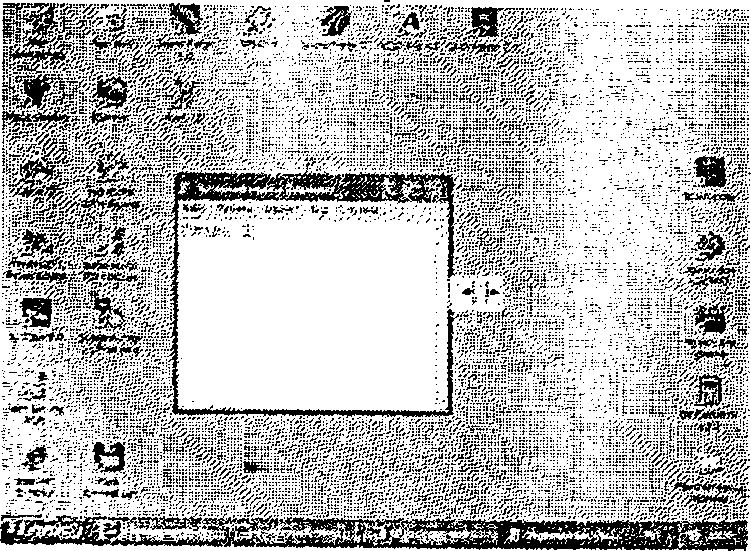 -: развертывание активного окна на полный экран -: изменение размера активного окна по вертикали +: изменение размера активного окна по горизонтали -: перемещение активного окна I: S: С помощью указанных на рисунке элементов в MS Word … 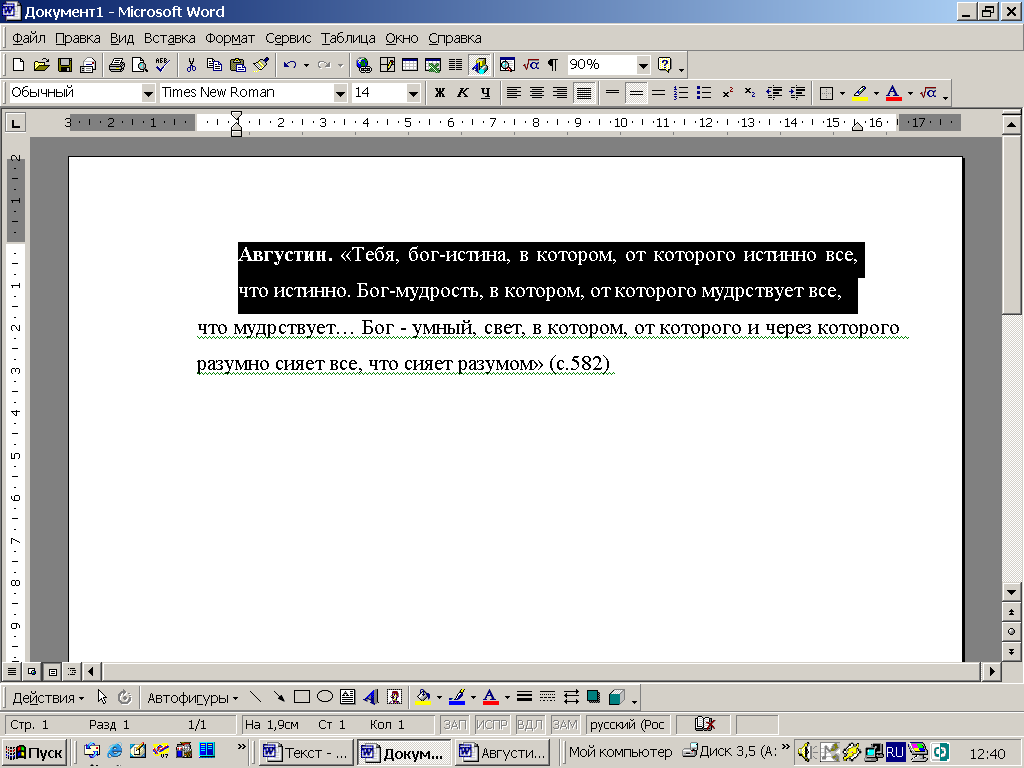 -: выставляются параметры страницы для печати документа -: устанавливается левая и правая граница для всего документа -: устанавливается выравнивание абзаца по ширине страницы +: устанавливаются левая и правая границы для выделенного фрагмента текста I: S: С помощью выделенного пункта меню программы MS Word, пользователь имеет возможность …  -: установить скорость прокрутки страницы и цвет фона -: выбрать элементы управления (кнопки), которые будут добавлены на панели инструментов -: установить параметры абзаца на странице (например, выравнивание, интервал) +: установить элементы форматирования документа (поля, ориентацию и размер страницы) I: S: Завершение операции в MS Word, представленный на рисунке, приводит к  +: замене начертания шрифта с обычного на полужирный для выделенного фрагмента текста -: замене начертания шрифта с обычного на полужирный для текста всего документа -: замене начертания шрифта с обычного на курсив для выделенного фрагмента -: установке отображения непечатаемых знаков I: S: Текстовые файлы имеют расширение имени -: bak +: txt -: exe -: arj I: S: Разделы документа MS Word могут иметь … -: различные пункты меню +: различные стили -: различные панели инструментов -: различные параметры форматирования страниц I: S: Рабочая область экрана, на которой отображаются окна называется … -: рабочим столом -: окном приложения +: панелью задач -: панелью управления I: S: В MS Word невозможно применить форматирование к … -: рисунку +: имени файла -: номеру страницы -: колонтитулу I: S: Шаблоны в MS Word используются для … +: использования установленных параметров форматирования -: вставки в документ графики -: копирования одинаковых частей документа -: замены ошибочно написанных слов I: S: Двойным щелчком на внедренном объекте Microsoft Equation в MS Word активизируется …  +: редактор формул -: режим настройки изображения -: режим трансформации объекта (формулы) в обычный текст -: режим расположения объекта поверх текста |
